
목차
엑셀을 다르다보면 행이나 열을 추가해야 하는 경우가 생각보다 자주 있습니다. 새로운 데이터를 입력해야 하는 경우, 데이터 분석을 위해 기존행을 분리하거나 삽입해야하는 경우, 수식을 위한 중간 과정이 필요한 경우 등 행이나 열을 추가하는 경우는 은근히 자주 있기 때문에 마우스로 하는 것 보다 단축키를 익혀놓는 것이 더 작업 속도가 빨라집니다.
1. 우클릭으로 행 또는 열 추가하기
1-1. 행 또는 열 1개 추가하기

1. 추가하려는 열을 선택하고 우클릭합니다.
2. [삽입]을 클릭합니다.

5열에 있던 행이 아래로 밀리고 새로운 행이 추가된 것을 볼 수 있습니다.

마찬가지 방식으로 열도 추가할 수 있습니다.
1-2. 행 또는 열 여러개 추가하기
여러개의 행을 추가할 때 한 번씩 해야하면 번거로울 것입니다. 이런 경우 추가하고 싶은 만큼 열을 선택하고 추가하면 한번에 여러 개를 추가할 수 있습니다.

1. 추가하고 싶은 만큼 열을 선택합니다. 3개의 행을 추가하고 싶다면 행 3개를 선택합니다.
2. 우클릭합니다.
3. [삽입]을 클릭합니다.

3개의 열이 추가된 것을 볼 수 있습니다.
2. 단축키를 이용하여 행 또는 열 추가하기
이번 장에서는 행 또는 열을 추가하는 단축키를 설명해 드리는데 +대신 -를 입력하면 행 또는 열을 삭제하는 단축키가 되니 참고하시기 바랍니다.
2-1. 셀 하나 선택하고 추가하기
2-1-1. 행 전체

1. 셀을 선택합니다.
2. Ctrl + +(숫자 오른편에 있는 +키)를 입력합니다.
3. [행 전체]를 클릭합니다.
4. [확인]을 클릭합니다.

5열에 1개의 행이 추가된 것을 볼 수 있습니다.
2-1-2. 열 전체

열도 마찬가지의 방법으로 추가할 수 있습니다.
2-1-3. 셀을 아래로 밀기

단축키를 입력 후 [셀을 아래로 밀기]를 선택한다면 전체 열이 아닌 선택한 열의 데이터만 밀리게 됩니다.
2-1-4. 셀을 오른쪽으로 밀기
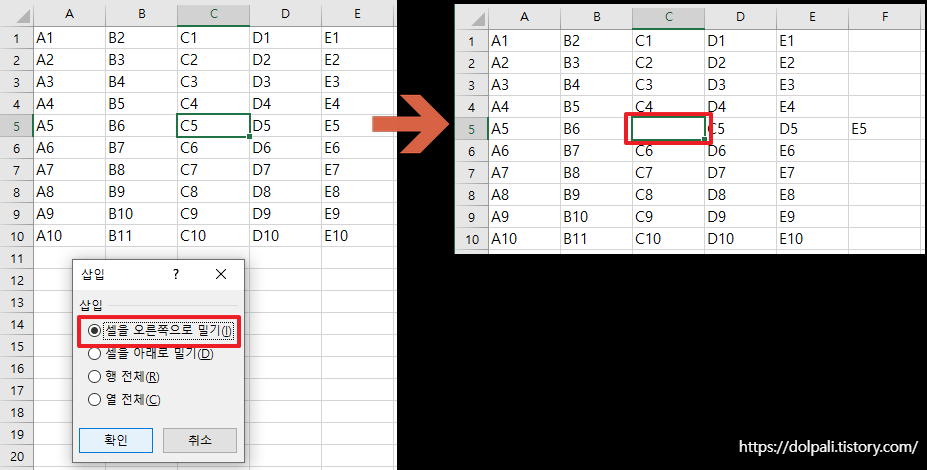
[셀을 오른쪽으로 밀기]도 마찬가지로 전체 열을 미는 것이 아닌 선택된 셀만 열이 밀리게 됩니다.
2-2. 행 또는 열 선택하고 추가하기
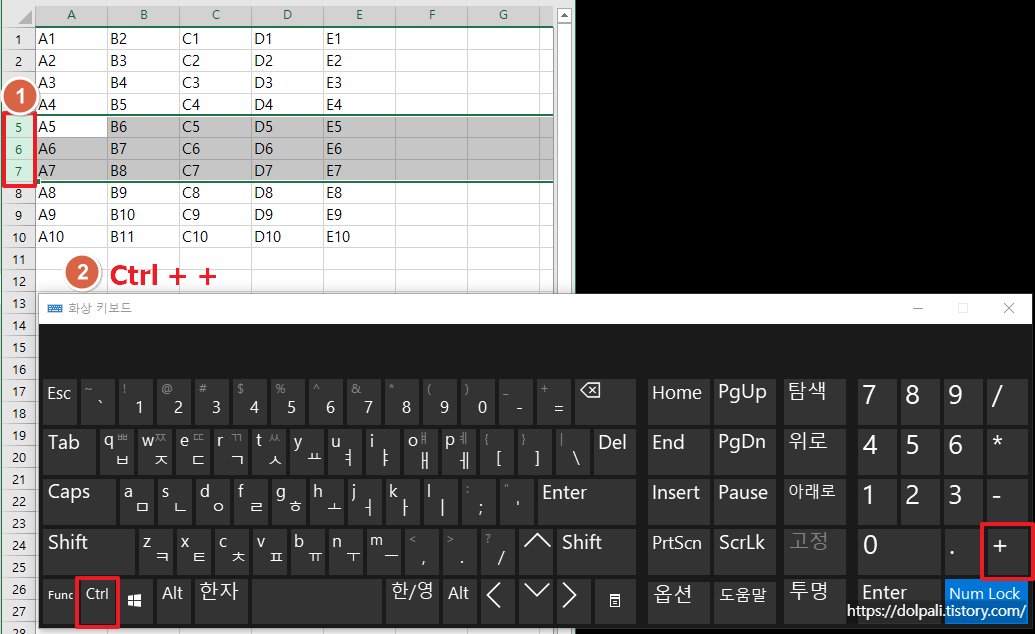
1. 추가하고 싶은 만큼 열을 선택합니다.
2. Ctrl + +(숫자 오른편에 있는 +키)를 입력합니다.
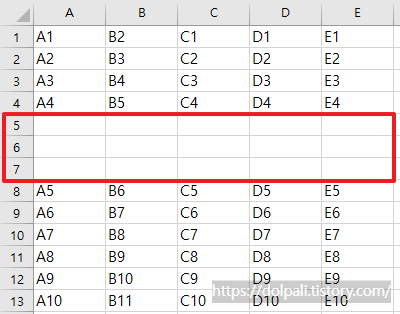
여러개의 열을 단축키로 간단히 추가할 수 있습니다.
'업무 프로그램 > MS 엑셀' 카테고리의 다른 글
| 엑셀에서 셀을 넘어가는 내용 표시하기, 셀보다 큰 텍스트 표시하기 (2) | 2024.11.22 |
|---|---|
| 엑셀에서 코드관리 할 때 필수 팁! 숫자앞에 0 표시하기 (0) | 2024.06.12 |
| 엑셀 저장시 파일 형식 고정하여 항상 같은 형식으로 저장하기(항상 Excel 97-2003 통합 문서로 저장) (0) | 2024.05.03 |
| 엑셀 피벗 새로고침, 원본 데이터 변경하고 반영하기 (0) | 2024.05.02 |
| 엑셀 빈 행 일괄 삭제, 빈 셀 삭제 (0) | 2024.03.14 |




